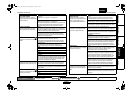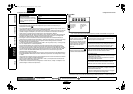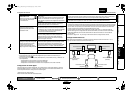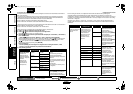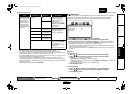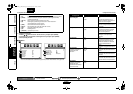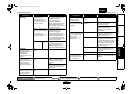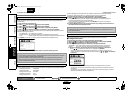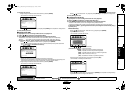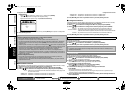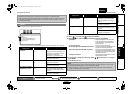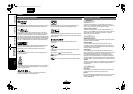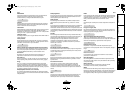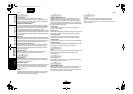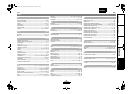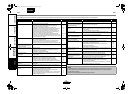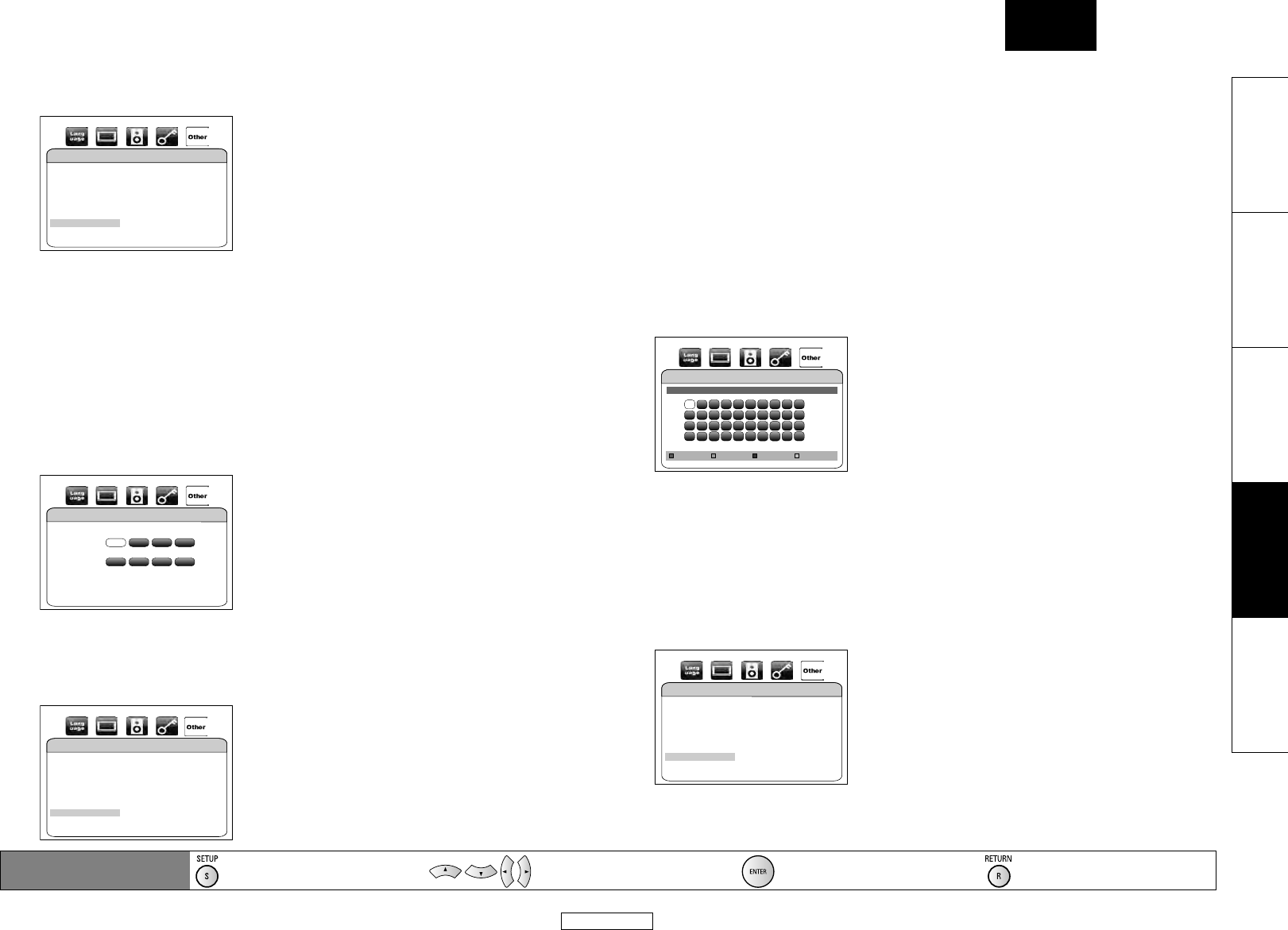
40
Configuración de Funciones Configuración de Funciones
ESPAÑOL
ESPAÑOL
Introducción Conexiones Reproducción
Configuración
de Funciones Otros
Luego de ingresar todos los datos correctamente, presione [ENTER].
• Se visualizará un mensaje de confirmación.
Utilice [U / V] para seleccionar “Sí” y después pulse [ENTER] para completar la configuración.
5) Pulse [SETUP] para salir.
Ⅵ Configuración DNS
1) Siga los pasos 1) a 2) de “Config. de Dirección IP” en la página 39.
2) Utilice [U / V] para seleccionar “Configuración DNS”.
3) Pulse [ENTER] repetidamente para seleccionar la configuración deseada.
“Auto(DHCP)” : Si su router tiene la función de servidor DHCP, seleccione “Auto(DHCP)”.
“Manual” : Si su router no tiene la función de servidor DHCP, seleccione “Manual”.
Si selecciona “Manual”, siga la siguiente instrucción para la configuración de DNS.
Utilice [U / V] para seleccionar “DNS Primario” y después pulse [ENTER].
• Aparecerá la pantalla de configuración DNS. Introduzca el DNS primario y DNS secundario
con [U / V / Y / Z] y [los botones numéricos].
• Ingrese los números que su proveedor de Internet le ha otorgado.
• Si el número es desconocido, compruebe el número de otros dispositivos (por ejemplo, una
computadora conectada a través de un cable LAN) y asigne el mismo número.
Luego de ingresar todos los datos correctamente, presione [ENTER].
• Se visualizará un mensaje de confirmación.
Utilice [U / V] para seleccionar “Sí” y después pulse [ENTER] para completar la configuración.
4) Pulse [SETUP] para salir.
Ⅵ Configuración del Proxy
1) Siga los pasos 1) a 2) de “Config. de Dirección IP” en la página 39.
2) Utilice [U / V] para seleccionar “Configuración del Proxy”.
3) Pulse [ENTER] repetidamente para seleccionar la configuración deseada.
• Seleccione “No Utilizar” para ver las configuraciones predeterminadas.
• Utilice esta configuración cuando se lo recomiende su proveedor de servicios de Internet.
Si selecciona “Utilizar”, siga la siguiente instrucción para configurar la dirección del proxy y
el puerto proxy.
Dirección Proxy
Utilice [U / V] para seleccionar “Dirección Proxy” y después pulse [ENTER].
Ingrese la dirección de Proxy.
• Se visualizará la pantalla del teclado.
Luego de ingresar todos los datos correctamente, presione [YEL].
• Se visualizará un mensaje de confirmación.
Utilice [U / V] para seleccionar “Sí”, luego presione [ENTER] para completar la configuración y
regresar a la pantalla de configuración de proxy.
Config. de Dirección IP
¿Está OK la configuración?
Dirección IP
Máscara de Subred
Puerta de Enlace
No
Sí
∗∗∗ . ∗∗∗ . ∗∗∗ . ∗∗∗
∗∗∗ . ∗∗∗ . ∗∗∗ . ∗∗∗
∗∗∗ . ∗∗∗ . ∗∗∗ . ∗∗∗
Configuración DNS
DNS Primario
DNS Secundario
Luego presione ‘ENTER’.
.
.
.
.
.
.
∗∗∗ ∗∗∗ ∗∗∗∗∗∗
∗∗∗∗∗∗ ∗∗∗∗∗∗
Configuración DNS
¿Está OK la configuración?
DNS Primario
DNS Secundario
No
Sí
∗∗∗ . ∗∗∗ . ∗∗∗ . ∗∗∗
∗∗∗ . ∗∗∗ . ∗∗∗ . ∗∗∗
[U / V / Y / Z] : Mueva el resaltado.
[los botones numéricos] : Ingrese el número.
[ENTER] : Ingrese el número/la palabra seleccionado.
[RED] : Apruebe el número o la palabra ingresados.
[GRN] : Apruebe todos los números o palabras ingresados.
[BLU] : Alterne entre abc ? ABC ? @!?
[YEL] : Establezca el número o la palabra ingresada.
Dirección Proxy
1
∗∗∗∗∗∗∗∗∗∗∗∗_
Borrar Borra Todo Aceptara/A/@
2
a
34567890
bcdef
g
hij
k
l mnopqrst
u
vwxyz.-_OK
Dirección Proxy
¿Está OK la configuración?
************
No
Sí
Botones de control del mando
a distancia
:
Mostrar el menú
Cancelar el menú
:
Deslizar el cursor
(Arriba/Abajo/Izquierda/Derecha)
: Confirmar la configuración : Volver al menú anterior
E5KB0UD_v3_ES.book Page 40 Wednesday, July 1, 2009 7:42 PM